Nunchaku Qwen Probleme und wie man sie 2025 behebt
Beheben Sie häufige Nunchaku Qwen-Fehler einschließlich CUDA-Problemen, Speicherproblemen, Installationsfehlern und Kompatibilitätskonflikten mit bewährten Lösungen.
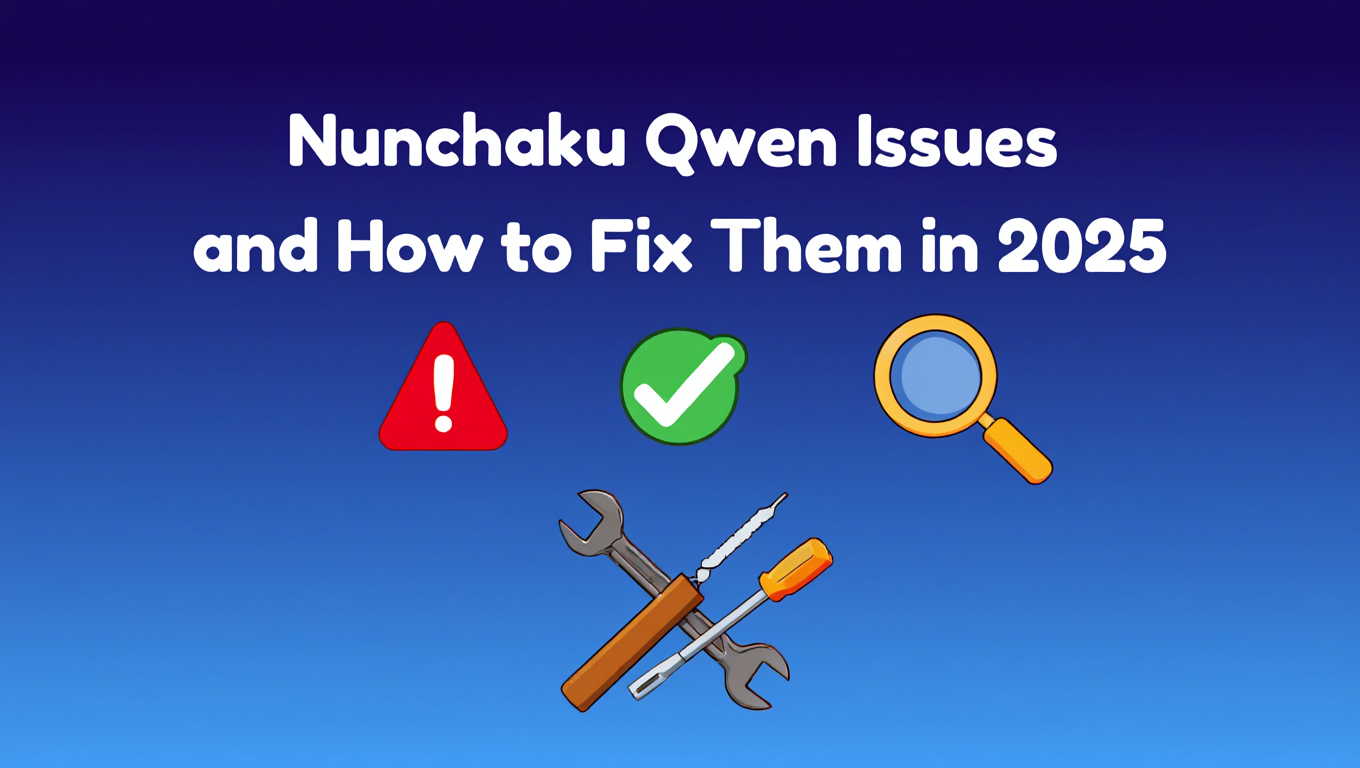
Sie haben Stunden damit verbracht, Nunchaku einzurichten, um Ihre Qwen-Modelle zu beschleunigen, nur um auf kryptische CUDA-Fehler, Speicherabstürze oder vollständige Installationsfehler zu stoßen. Anstatt atemberaubende KI-Bilder mit Lichtgeschwindigkeit zu generieren, stecken Sie beim Troubleshooting technischer Probleme fest, die unmöglich zu lösen scheinen.
Kurze Antwort: Die meisten Nunchaku Qwen-Probleme stammen von inkorrekten Python-Umgebungen, CUDA-Versionsinkompatibilitäten, unzureichendem VRAM-Management oder fehlenden Kompilierungsabhängigkeiten. Lösungen umfassen die Überprüfung Ihres Python-Pfads, Installation geeigneter Visual Studio-Build-Tools, Anpassung der Speicher-Offloading-Einstellungen und Verwendung versionskompatibler Nunchaku-Pakete mit Ihrer ComfyUI-Installation.
- Nunchaku verwendet SVDQuant-Technologie, um 4-Bit-quantisierte Qwen-Modelle mit 3,6-facher Speicherreduzierung und bis zu 8,7-facher Beschleunigung auszuführen
- Häufige Fehler umfassen CUDA-illegalen Speicherzugriff, Speicherausfälle und Python-Umgebungskonflikte
- Die meisten Installationsprobleme stammen von der Verwendung des falschen Python-Interpreters oder fehlenden MSVC C++-Build-Tools
- VRAM-Anforderungen sinken auf nur 3-4 GB mit ordnungsgemäßer CPU-Offloading-Konfiguration
- Versionskompatibilität zwischen ComfyUI-nunchaku-Plugin und Kern-Nunchaku-Bibliothek ist entscheidend für Stabilität
Was ist Nunchaku und wie beschleunigt es Qwen-Modelle
Nunchaku ist eine Hochleistungs-Inferenz-Engine, die speziell für 4-Bit-neuronale Netzwerke entwickelt wurde und KI-Bildgenerierungsmodelle dramatisch beschleunigt. Das Framework implementiert SVDQuant, eine Post-Training-Quantisierungstechnik, die als Spotlight-Paper auf der ICLR 2025 akzeptiert wurde.
Die Technologie funktioniert durch Absorption von Ausreißern unter Verwendung eines niedrigrangigen Zweigs. Zunächst konsolidiert sie Ausreißer, indem sie sie von Aktivierungen zu Gewichten verschiebt. Dann verwendet sie einen hochpräzisen niedrigrangigen Zweig, um Gewichtsausreißer mithilfe der Singulärwertzerlegung zu handhaben.
Beim 12B FLUX.1-dev-Modell erreicht Nunchaku eine 3,6-fache Speicherreduzierung im Vergleich zum BF16-Modell. Durch Eliminierung des CPU-Offloadings liefert es eine 8,7-fache Beschleunigung gegenüber dem 16-Bit-Modell bei der Ausführung auf einer 16GB-Laptop-4090-GPU. Das macht es 3x schneller als die NF4 W4A16-Baseline.
Speziell für Qwen-Modelle unterstützt Nunchaku Qwen-Image für Text-zu-Bild-Generierung, Qwen-Image Lightning für schnellere Inferenz mit vorquantisierten 4-Schritt- und 8-Schritt-Modellen und Qwen-Image-Edit-2509 für Bildbearbeitungsaufgaben. Die quantisierten Modelle sind auf Hugging Face verfügbar und integrieren sich direkt über das ComfyUI-nunchaku-Plugin mit ComfyUI.
Der echte Durchbruch kommt von der Kernel-Fusion-Optimierung. Die Ausführung eines niedrigrangigen Zweigs mit Rang 32 würde normalerweise 57% Latenz-Overhead verursachen. Nunchaku fusioniert die Down-Projektion mit dem Quantisierungs-Kernel und die Up-Projektion mit dem 4-Bit-Berechnungs-Kernel. Dies ermöglicht es dem niedrigrangigen Zweig, Aktivierungen mit dem niedrigbitigen Zweig zu teilen, wodurch zusätzlicher Speicherzugriff eliminiert und Kernel-Aufrufe halbiert werden. Das Ergebnis ist, dass der niedrigrangige Zweig nur 5-10% zusätzliche Latenz hinzufügt.
Mit asynchroner Offloading-Unterstützung reduziert Qwen-Image nun die Transformer-VRAM-Nutzung auf nur 3 GB ohne Leistungsverlust. Das bedeutet, Sie können professionelle KI-Bildgenerierung auf Consumer-Hardware ausführen. Während Plattformen wie Apatero.com sofortigen Zugriff auf diese Modelle ohne Setup-Komplexität bieten, gibt Ihnen das Verständnis von Nunchaku die volle Kontrolle über Ihre lokale Inferenz-Pipeline.
Warum schlägt die Nunchaku Qwen-Installation immer wieder fehl
Installationsfehler plagen neue Nunchaku-Benutzer mehr als jedes andere Problem. Der Hauptverursacher ist die Installation von Nunchaku in der falschen Python-Umgebung. Wenn Sie ComfyUI portable verwenden, ist der Python-Interpreter wahrscheinlich nicht Ihr Systemstandard.
Überprüfen Sie die anfänglichen Zeilen in Ihrem ComfyUI-Log, um den korrekten Python-Pfad zu identifizieren. Sie müssen Nunchaku mit diesem spezifischen Python-Interpreter installieren, nicht mit Ihrem System-Python. Viele Benutzer verschwenden Stunden mit der Installation von Paketen, die ComfyUI nie sieht, weil sie die falsche Umgebung verwendet haben.
Der zweithäufigste Fehler besteht darin, nur das ComfyUI-Plugin ohne die Kern-Nunchaku-Bibliothek zu installieren. Sie benötigen beide Komponenten, und ihre Versionen müssen übereinstimmen. Die Installation mit pip install nunchaku schlägt fehl, weil dieser PyPI-Name zu einem nicht verwandten Projekt gehört. Sie müssen den offiziellen Installationsanweisungen aus dem GitHub-Repository folgen.
Ein weiteres kniffliges Problem tritt auf, wenn Python aus einem lokalen Nunchaku-Ordner anstelle der installierten Bibliothek lädt. Ihr Plugin-Ordner muss ComfyUI-nunchaku heißen, nicht nunchaku. Wenn Sie ihn versehentlich umbenannt haben, versucht Python, aus diesem Ordner zu importieren und schlägt fehl.
Nunchaku-Versionen 0.3.x erfordern Python unter 3.12, was sie mit Python 3.12-Installationen inkompatibel macht. Wenn Sie Python 3.12 ausführen, müssen Sie entweder auf Nunchaku 1.0.x upgraden oder Ihre Python-Version downgraden. Einige Benutzer stoßen beim Downgraden auf Python 3.11 auf Abhängigkeitsinstallationsprobleme, daher ist ein Upgrade von Nunchaku normalerweise die bessere Wahl.
Die Kompilierung aus dem Quellcode erfordert Visual Studio 2022 Build Tools mit MSVC v143 C++ x64/86-Build-Tools und Windows SDK. Ohne diese schlägt der Build-Prozess sofort fehl. Die CUDA-Versionsprüfung in PyTorch ist streng und verursacht Build-Fehler, wenn Ihre CUDA-Toolkit-Version nicht genau dem entspricht, was PyTorch erwartet.
Für Benutzer, die diese Installationskopfschmerzen vollständig vermeiden möchten, bietet Apatero.com vorkonfigurierte Qwen-Modelle, die sofort in Ihrem Browser funktionieren. Keine Python-Umgebungen, keine Kompilierung, keine zu lösenden Versionskonflikte.
Wie behebt man CUDA-Illegale-Speicherzugriffsfehler
CUDA-illegale Speicherzugriffsfehler stellen das frustrierendste Laufzeitproblem mit Nunchaku Qwen dar. Die Fehlermeldung lautet typischerweise "CUDA error an illegal memory access was encountered" und stürzt Ihre gesamte Generierung ab.
Dieser Fehler tritt speziell während der zweiten Generierung auf, wenn Offloading stattfindet. Die erste Generierung läuft perfekt, was das Problem noch verwirrender macht. Die Grundursache ist, wie Nunchaku Speicherübertragungen zwischen GPU und CPU während Offload-Operationen handhabt.
Die primäre Lösung ist das Setzen der NUNCHAKU_LOAD_METHOD-Umgebungsvariable. Setzen Sie sie auf READ oder READNOPIN, bevor Sie ComfyUI starten. Dies ändert, wie Nunchaku Modelle in den Speicher lädt und löst den illegalen Zugriffsfehler oft vollständig.
Unter Windows setzen Sie die Umgebungsvariable mit diesem Befehl, bevor Sie ComfyUI starten. Öffnen Sie die Eingabeaufforderung und führen Sie set NUNCHAKU_LOAD_METHOD=READ aus, starten Sie dann ComfyUI aus demselben Eingabeaufforderungsfenster. Unter Linux verwenden Sie export NUNCHAKU_LOAD_METHOD=READ in Ihrem Terminal.
Die zweite Lösung beinhaltet ein Upgrade Ihres CUDA-Treibers. Viele illegale Speicherzugriffsfehler stammen von veralteten CUDA-Treibern, die die Speicheroperationen, die Nunchaku durchführt, nicht richtig unterstützen. Besuchen Sie die NVIDIA-Website und laden Sie den neuesten Treiber für Ihre GPU-Architektur herunter.
Die Verwendung des always-gpu-Flags kann auch Offloading-Fehler verhindern, indem alles im GPU-Speicher gehalten wird. Starten Sie ComfyUI mit dem always-gpu-Argument, um nur GPU-Ausführung zu erzwingen. Dies erhöht die VRAM-Nutzung, eliminiert aber Speicherübertragungsbugs. Wenn Sie ausreichend VRAM haben, ist dies die zuverlässigste Lösung.
Die Anpassung des use_pin_memory-Parameters im Nunchaku-Loader-Knoten bietet einen weiteren Workaround. Versuchen Sie, es auf deaktiviert zu setzen, wenn Sie persistente illegale Zugriffsfehler feststellen. Gepinnter Speicher verbessert Übertragungsgeschwindigkeiten, kann aber Kompatibilitätsprobleme mit bestimmten GPU-Konfigurationen verursachen.
Der default_blocks-Parameter steuert, wie viel vom Modell im GPU-Speicher verbleibt. Das Erhöhen dieses Werts reduziert die Offloading-Häufigkeit und kann die Bedingungen verhindern, die illegale Zugriffsfehler auslösen. Beginnen Sie mit default_blocks auf 2 und erhöhen Sie schrittweise, bis der Fehler stoppt.
Hardware-spezifische Probleme betreffen RTX 3060 und RTX 4060 GPUs häufiger. Diese Karten haben architektonische Eigenheiten, die schlecht mit Nunchakus Speicherverwaltung interagieren. Wenn Sie diese GPUs besitzen, löst die Verwendung der READ-Lademethode und das Deaktivieren des gepinnten Speichers normalerweise das Problem.
Für RTX 50-Serie Blackwell GPUs verwenden Sie FP4-Modellvarianten anstelle von INT4. Die neuere Architektur erfordert unterschiedliche Quantisierungsformate. Die Verwendung von INT4-Modellen auf Blackwell-GPUs löst häufig illegale Speicherzugriffsfehler aus, die FP4-Varianten vermeiden.
Was verursacht Nunchaku Qwen-Speicherausfälle
Speicherausfälle treffen Benutzer hart, weil Nunchaku speziell niedrige VRAM-Nutzung verspricht. "CUDA error out of memory" zu sehen, macht den gesamten Zweck der Verwendung von 4-Bit-quantisierten Modellen zunichte.
Der erste Übeltäter ist unzureichende CPU-Offloading-Konfiguration. Standardmäßig versucht Nunchaku, zu viel vom Modell im GPU-Speicher zu behalten. Sie müssen aggressives CPU-Offloading explizit aktivieren, um innerhalb Ihres VRAM-Budgets zu bleiben.
Bei Verwendung des Nunchaku Qwen-Loader-Knotens passen Sie den num_blocks_on_gpu-Parameter an. Dies steuert, wie viele Modellblöcke im GPU-Speicher verbleiben. Für 8GB-GPUs setzen Sie dies auf 0 oder 1, um maximales Offloading zu erzwingen. Für 6GB-GPUs wie die RTX 3060 müssen Sie es auf 0 setzen und vollständiges CPU-Offloading aktivieren.
Die use_pin_memory-Einstellung beeinflusst auch den Speicherverbrauch. Gepinnter Speicher hält Daten in einem speziellen RAM-Bereich für schnellere GPU-Übertragung, verbraucht aber mehr Systemspeicher. Wenn Sie begrenzten RAM haben, deaktivieren Sie gepinnten Speicher, um Ressourcen freizugeben.
Speicher wird nach der Bildgenerierung in ComfyUI nicht immer ordnungsgemäß freigegeben. Dieses Speicherleck verbraucht allmählich verfügbares VRAM, bis dem System der Speicher ausgeht. Die Entwickler untersuchen dieses Problem aktiv, aber bis es behoben ist, müssen Sie ComfyUI während langer Generierungssitzungen regelmäßig neu starten.
Große Bildauflösungen multiplizieren Speicheranforderungen exponentiell. Die Generierung von 2048x2048-Bildern erfordert erheblich mehr VRAM als 1024x1024, selbst mit 4-Bit-Quantisierung. Wenn Sie Speichergrenzen erreichen, reduzieren Sie Ihre Ausgabeauflösung oder verwenden Sie die Lightning-Modelle, die weniger Inferenzschritte erfordern.
Der Nunchaku Text Encoder Loader V2-Knoten verursacht manchmal Speicherspitzen beim ersten Durchlauf. Führen Sie Ihren Workflow zweimal aus, wenn Sie beim ersten Versuch einen Speicherausfehler feststellen. Der zweite Durchlauf gelingt typischerweise, wenn das Modell ordnungsgemäß zwischengespeichert wird.
- Aktivieren Sie asynchrones Offloading Setzen Sie den Offload-Parameter auf true, um Transformer-VRAM auf 3 GB zu reduzieren
- Senken Sie num_blocks_on_gpu Beginnen Sie bei 0 für 8GB-Karten und passen Sie nur bei Bedarf nach oben an
- Verwenden Sie Lightning-Modelle 4-Schritt- und 8-Schritt-Varianten benötigen weniger Speicher als Standardmodelle
- Reduzieren Sie Batch-Größen Generieren Sie jeweils ein Bild anstelle von Batches, um Spitzen-VRAM zu minimieren
- Schließen Sie andere Anwendungen Geben Sie GPU-Speicher frei, indem Sie Spiele und GPU-beschleunigte Browser schließen
Mit ordnungsgemäßer Konfiguration laufen Nunchaku Qwen-Modelle reibungslos auf 8GB-GPUs. Aber wenn Ihnen die Hardware oder Geduld für Optimierung fehlt, bietet Apatero.com professionelle Qwen-Bildgenerierung ohne jegliches Speichermanagement.
Wie löst man Nunchaku Qwen-Versionskompatibilitätsprobleme
Versionsinkompatibilitäten zwischen ComfyUI-nunchaku und der Kern-Nunchaku-Bibliothek verursachen mysteriöse Fehler. Das Plugin und die Bibliothek müssen kompatible Versionen verwenden, sonst laden Knoten nicht ordnungsgemäß.
ComfyUI-nunchaku 1.0.1 ist trotz identischer Versionsnummern nicht mit Nunchaku 1.0.1 kompatibel. Die Projekte verwenden unterschiedliche Versionierungsschemata. Überprüfen Sie immer die offizielle Kompatibilitätsmatrix in der GitHub-README, bevor Sie installieren.
ComfyUI-nunchaku 0.3.4 ist nicht mit Nunchaku 1.0.0-Entwicklungs-Builds kompatibel. Hauptversionsunterschiede garantieren Inkompatibilität. Wenn Sie einen Dev-Build von Nunchaku installieren, benötigen Sie den entsprechenden Dev-Build von ComfyUI-nunchaku.
Kostenlose ComfyUI Workflows
Finden Sie kostenlose Open-Source ComfyUI-Workflows für Techniken in diesem Artikel. Open Source ist stark.
Der sicherste Ansatz ist die gleichzeitige Installation beider Pakete mithilfe der Installationsbefehle aus dem offiziellen Repository. Diese Befehle geben exakte kompatible Versionen an, die die Entwickler zusammen getestet haben. Manuelles Versionsmischen verursacht fast immer Probleme.
ComfyUI Manager installiert manchmal veraltete Plugin-Versionen. Überprüfen Sie nach der Installation über Manager, welche Version installiert wurde, und überprüfen Sie die Kompatibilität mit Ihrer Nunchaku-Version. Wenn sie nicht übereinstimmen, aktualisieren Sie manuell auf kompatible Versionen.
Nunchaku wird häufig mit neuen Funktionen und Modellunterstützung aktualisiert. Wenn neue Qwen-Modelle veröffentlicht werden, benötigen Sie aktualisierte Nunchaku-Versionen, um sie zu verwenden. Das Ausführen von nunchaku-qwen-image-edit-2509 erfordert Nunchaku 1.0.0 oder höher. Ältere Versionen erkennen die Modelldateien nicht.
Python-Versionsanforderungen ändern sich zwischen Nunchaku-Releases. Version 0.3.x erreicht maximal Python 3.11, während 1.0.x Python 3.12 unterstützt. Wenn Sie Python upgraden, müssen Sie möglicherweise Nunchaku upgraden, um die Kompatibilität zu erhalten.
CUDA-Versionskompatibilität ist sowohl für PyTorch als auch für Nunchaku wichtig. PyTorch muss mit Ihrer CUDA-Toolkit-Version übereinstimmen, und Nunchaku muss gegen dieselbe CUDA-Version kompilieren, die PyTorch verwendet. Inkompatibilitäten verursachen kryptische Kompilierungsfehler oder Laufzeitfehler.
Die sicherste Versionskombination für Stabilität Anfang 2025 ist ComfyUI-nunchaku 1.1.x mit Nunchaku 1.1.x auf Python 3.11 mit CUDA 12.1 und PyTorch 2.4. Diese Kombination hat die meisten Tests und die wenigsten gemeldeten Bugs.
Was behebt das Nichtladen von Nunchaku Qwen-Knoten in ComfyUI
Fehlende Knoten frustrieren Benutzer, die Nunchaku erfolgreich installiert haben, aber keine Knoten in ComfyUI erscheinen sehen. Das Plugin wurde korrekt installiert, aber ComfyUI verweigert das Laden.
Überprüfen Sie die ComfyUI-Konsolenausgabe während des Starts auf Fehlermeldungen. Suchen Sie nach Zeilen, die Nunchaku oder Importfehler erwähnen. Diese Nachrichten offenbaren das spezifische Problem, das das Laden von Knoten verhindert.
Die häufigste Ursache ist, dass Nunchaku nicht in der Python-Umgebung von ComfyUI installiert ist. Selbst wenn Sie es systemweit installiert haben, verwendet ComfyUI sein eigenes Python. Öffnen Sie ein Terminal, aktivieren Sie die Python-Umgebung von ComfyUI und überprüfen Sie, ob Nunchaku erfolgreich mit python -c "import nunchaku" importiert.
Wenn der Import fehlschlägt, ist Nunchaku nicht in dieser Umgebung installiert. Navigieren Sie zu Ihrem ComfyUI-Verzeichnis und installieren Sie mit dem richtigen Python. Verwenden Sie für portable ComfyUI-Installationen python_embeded/python.exe -m pip install gefolgt vom Nunchaku-Installationsbefehl.
Plugin-Ordner-Benennungsprobleme verhindern ebenfalls das Laden. Ihr Plugin muss sich in ComfyUI/custom_nodes/ComfyUI-nunchaku befinden. Wenn Sie das Repository mit einem anderen Namen geklont oder Dateien falsch verschoben haben, findet ComfyUI es nicht.
Fehlende Abhängigkeiten verursachen stille Fehler. Das ComfyUI-nunchaku-Plugin benötigt die Kern-Nunchaku-Bibliothek plus mehrere andere Pakete. Überprüfen Sie die requirements.txt-Datei im Plugin-Verzeichnis und installieren Sie fehlende Pakete.
ComfyUI cached Knotendefinitionen aggressiv. Nach Behebung von Installationsproblemen starten Sie ComfyUI vollständig neu. Schließen Sie das Konsolenfenster und starten Sie neu. Manchmal müssen Sie den ComfyUI-Cache löschen, indem Sie das temp-Verzeichnis in Ihrem ComfyUI-Ordner löschen.
Einige Benutzer berichten, dass die Installation von Nunchaku vor der Installation von ComfyUI-nunchaku Ladefehler verursacht. Versuchen Sie, beide zu deinstallieren und dann in der richtigen Reihenfolge wie in den offiziellen Anweisungen angegeben zu installieren. Installieren Sie zuerst ComfyUI-nunchaku, das Nunchaku als Abhängigkeit einbindet.
Wie optimiert man die Nunchaku Qwen-Leistung
Nunchaku zu installieren und auszuführen ist eine Sache. Es für maximale Geschwindigkeit und Qualität zu optimieren, erfordert das Verständnis mehrerer Konfigurationsparameter.
Der Rang-Parameter beeinflusst direkt Ausgabequalität und VRAM-Nutzung. Der Standardrang ist 32, der Qualität und Speicher ausbalanciert. Ein Erhöhen auf 64 oder 128 verbessert die Bildqualität auf Kosten höheren VRAM-Verbrauchs. Für die meisten Benutzer bietet Rang 64 das beste Qualitäts-zu-Speicher-Verhältnis.
Möchten Sie die Komplexität überspringen? Apatero liefert Ihnen sofort professionelle KI-Ergebnisse ohne technische Einrichtung.
Die Modellauswahl ist erheblich für die Leistung. Qwen-Image Lightning-Modelle schließen die Generierung in 4 oder 8 Schritten statt 20-30 Schritten für Standardmodelle ab. Diese 3-5x Beschleunigung macht Lightning-Varianten zur besten Wahl für Produktions-Workflows. Der Qualitätsunterschied ist für die meisten Anwendungsfälle minimal.
Der num_blocks_on_gpu-Parameter tauscht Geschwindigkeit gegen Speicher. Mehr Blöcke im GPU-Speicher bedeuten schnellere Generierung, aber höhere VRAM-Nutzung. Finden Sie den Sweet Spot Ihrer GPU, indem Sie diesen Wert erhöhen, bis Sie Speichergrenzen erreichen. Die schnellste Konfiguration, die in VRAM passt, ist optimal.
Aktivieren Sie asynchrones Offloading mit der set_offload-Methode für die beste Speichereffizienz. Dies reduziert die Transformer-VRAM-Nutzung auf etwa 3 GB ohne spürbaren Geschwindigkeitsverlust. Die asynchrone Natur hält die GPU während der Datenübertragung beschäftigt.
Die Batch-Größen-Optimierung hängt von Ihrem VRAM-Spielraum ab. Wenn Sie nach dem Laden des Modells Ersatz-VRAM haben, erhöhen Sie die Batch-Größe, um mehrere Bilder pro Durchlauf zu generieren. Dies amortisiert die Modellladezeit über mehrere Ausgaben.
Auflösungsskalierung beeinflusst die Generierungszeit quadratisch. Die Generierung bei 1024x1024 ist 4x schneller als 2048x2048. Beginnen Sie während der Prompt-Iteration mit niedrigeren Auflösungen und skalieren Sie dann endgültige Ausgaben separat hoch. Dieser Workflow spart erhebliche Zeit während des kreativen Prozesses.
Treiberversionen beeinflussen die Leistung mehr als die meisten Benutzer erkennen. NVIDIA optimiert regelmäßig CUDA-Kernel in Treiber-Updates. Die Ausführung des neuesten Treibers bietet typischerweise 5-15% bessere Leistung als ältere Versionen.
FP4- versus INT4-Quantisierungsformate funktionieren auf verschiedenen GPU-Architekturen unterschiedlich. RTX 50-Serie Blackwell GPUs führen FP4 schneller aus, während RTX 40-Serie und früher mit INT4 besser abschneiden. Verwenden Sie das für Ihre spezifische Hardware optimierte Quantisierungsformat.
Für Benutzer, die maximale Leistung ohne Konfigurationskomplexität wünschen, bietet Apatero.com vollständig optimierte Qwen-Inferenz mit Antwortzeiten unter 10 Sekunden. Die Plattform übernimmt alle Optimierungen automatisch.
Warum stürzt Nunchaku Qwen bei der zweiten Generierung ab
Der berüchtigte Absturz bei der zweiten Generierung verwirrt Benutzer weltweit. Die erste Generierung funktioniert perfekt, aber die zweite Generierung stürzt ComfyUI sofort mit verschiedenen Fehlermeldungen ab.
Dies geschieht aufgrund der Art und Weise, wie Nunchaku Modell-Offloading zwischen Generierungen handhabt. Nach Abschluss der ersten Generierung lädt Nunchaku Teile des Modells in den System-RAM aus. Beim Start der zweiten Generierung lädt es diese Teile zurück in den GPU-Speicher. Dieser Reload-Prozess löst Bugs in bestimmten Konfigurationen aus.
Die NUNCHAKU_LOAD_METHOD-Umgebungsvariable adressiert dieses Problem direkt. Das Setzen auf READ oder READNOPIN ändert die Speicherlade-Strategie, um den problematischen Codepfad zu vermeiden. Diese Lösung funktioniert bei etwa 80% der Abstürze bei der zweiten Generierung.
Speicher, der nach der ersten Generierung nicht ordnungsgemäß freigegeben wird, ist eine weitere Ursache. Die Garbage Collection gibt VRAM nicht sofort frei und lässt unzureichenden Speicher für die zweite Generierung übrig. Das Hinzufügen einer kurzen Verzögerung zwischen Generierungen oder manuelles Auslösen der Garbage Collection hilft.
Einige RTX 3060- und RTX 4060-Benutzer berichten, dass dieser Absturz konsistent auftritt. Das Problem bezieht sich darauf, wie diese GPUs PCIe-Speicherübertragungen während des Offloadings handhaben. Die Verwendung des always-gpu-Flags hält alles im VRAM und eliminiert das Offloading vollständig, wodurch der Absturz verhindert wird.
Die use_pin_memory-Einstellung interagiert schlecht mit bestimmten Treiberversionen. Wenn Sie Abstürze bei der zweiten Generierung erleben, versuchen Sie, diese Einstellung umzuschalten. Einige Konfigurationen funktionieren besser mit aktiviertem gepinnten Speicher, andere mit deaktiviertem.
Workflow-Komplexität beeinflusst Absturzwahrscheinlichkeit. Einfache Workflows mit nur den grundlegenden Qwen-Knoten stürzen selten ab. Komplexe Workflows mit vielen Knoten und Verbindungen vor dem Qwen-Knoten erhöhen die Absturzwahrscheinlichkeit. Vereinfachen Sie Ihren Workflow, um zu isolieren, ob der Absturz von Qwen speziell oder von Knoten-Interaktionsproblemen stammt.
ComfyUI-Speicherverwaltungseinstellungen spielen ebenfalls eine Rolle. Überprüfen Sie Ihre ComfyUI-Startargumente und stellen Sie sicher, dass Sie keine speicherbeschränkenden Flags verwenden, die mit Nunchakus Anforderungen in Konflikt stehen. Die Flags enable_lowvram und enable_highvram stehen manchmal in Konflikt mit Nunchakus eigener Speicherverwaltung.
Treten Sie 115 anderen Kursteilnehmern bei
Erstellen Sie Ihren Ersten Ultra-Realistischen KI-Influencer in 51 Lektionen
Erstellen Sie ultra-realistische KI-Influencer mit lebensechten Hautdetails, professionellen Selfies und komplexen Szenen. Erhalten Sie zwei komplette Kurse in einem Paket. ComfyUI Foundation um die Technologie zu meistern, und Fanvue Creator Academy um zu lernen, wie Sie sich als KI-Creator vermarkten.
Was sind die Nunchaku Qwen-Hardwareanforderungen
Das Verständnis minimaler und empfohlener Hardwarespezifikationen verhindert Kompatibilitätsprobleme, bevor Sie Zeit in die Installation investieren.
Für minimalen lebensfähigen Betrieb benötigen Sie eine NVIDIA-GPU mit 8GB VRAM, 16GB System-RAM und CUDA-Rechenfähigkeit 7.0 oder höher. Dies deckt RTX 2070 und neuere Karten ab. Ältere GPUs fehlt die INT4-Tensorkern-Unterstützung, die Nunchaku für optimale Leistung benötigt.
Die empfohlene Konfiguration umfasst 12GB+ VRAM, 32GB RAM und eine RTX 4070 oder besser. Dies bietet komfortablen Spielraum für größere Auflösungen und Batch-Verarbeitung ohne konstanten Speicherdruck.
Mit aggressiven CPU-Offloading-Einstellungen läuft Nunchaku auf 6GB VRAM-GPUs wie RTX 3060 oder RTX 4060. Erwarten Sie langsamere Generierungszeiten, da das System ständig Daten zwischen GPU und CPU hin- und herschiebt. Die VRAM-Nutzung sinkt mit ordnungsgemäßer Offloading-Konfiguration auf 3-4GB.
System-RAM-Anforderungen werden oft übersehen. Mit maximalem CPU-Offloading kann Nunchaku während der Ausführung 12-16GB System-RAM verbrauchen. Wenn Sie insgesamt 16GB RAM haben und Windows ausführen, können andere Prozesse Ihr System zum Swappen drängen, was die Leistung erheblich beeinträchtigt.
CPU-Leistung ist wichtig für Offloading-Setups. Eine schnelle CPU mit vielen Kernen überträgt Daten effizienter. Intel i7- oder AMD Ryzen 7-Prozessoren der letzten 3 Generationen handhaben Offloading gut. Ältere oder schwächere CPUs verursachen Engpässe bei Übertragungen und verlangsamen die Generierung erheblich.
Speichergeschwindigkeit beeinflusst Modellladezeiten. Nunchaku-Modelle reichen von 6GB bis 12GB. Das Laden von einer SSD dauert 5-10 Sekunden, während HDD-Laden 30-60 Sekunden dauert. Dies ist während der Generierung weniger wichtig, frustriert aber Benutzer während der Workflow-Iteration.
Betriebssystemanforderungen sind unkompliziert. Windows 10/11, Linux mit Kernel 5.4+ und aktuelle macOS-Versionen funktionieren alle, obwohl macOS-Unterstützung experimentell ist. Windows hat die meisten Tests und die wenigsten Kompatibilitätsprobleme.
CUDA-Toolkit-Version muss mit Ihrer PyTorch-Installation übereinstimmen. CUDA 11.8 und 12.1 sind am häufigsten. Überprüfen Sie, gegen welche CUDA-Version Ihr PyTorch kompiliert wurde, und installieren Sie das passende Toolkit. Inkompatibilitäten verursachen Kompilierungsfehler oder Laufzeitabstürze.
Für Benutzer ohne angemessene Hardware läuft Apatero.com auf jedem Gerät mit einem Webbrowser. Keine GPU, keine VRAM-Anforderungen, keine Installationskomplexität. Professionelle Ergebnisse auf Laptop, Tablet oder Telefon.
Wie behebt man Nunchaku Qwen-Bildqualitätsprobleme
Sie haben alle Abstürze und Fehler behoben, aber generierte Bilder sehen schlechter aus als erwartet. Qualitätsprobleme stammen von anderen Ursachen als technische Fehler.
Modellauswahl beeinflusst die Qualität erheblich. Nunchaku-quantisierte Modelle opfern etwas Qualität für Geschwindigkeit und Speichereffizienz. Der Quantisierungsprozess verliert im Vergleich zu Vollpräzisionsmodellen Informationen. Dieser Kompromiss ist normalerweise lohnenswert, aber Sie sollten die Einschränkungen verstehen.
Der Rang-Parameter steuert direkt, wie viel Präzision der niedrigrangige Zweig bewahrt. Standardrang 32 ist für die meisten Inhalte akzeptabel. Ein Erhöhen auf 64 verbessert spürbar die Detailbewahrung in komplexen Bildern. Rang 128 nähert sich Vollpräzisionsqualität an, benötigt aber erheblich mehr VRAM.
Inferenzschritte sind trotz Verwendung von Lightning-Modellen wichtig. Die 4-Schritt-Lightning-Variante generiert Bilder schneller, aber mit weniger Verfeinerung als die 8-Schritt-Version. Verwenden Sie für endgültige Produktionsausgaben das 8-Schritt-Modell oder sogar das Standard-20-30-Schritt-Modell, wenn Sie Zeit haben.
CFG-Skalierungseinstellung beeinflusst die Bildqualität bei quantisierten Modellen mehr als bei Vollpräzisionsmodellen. Der Standard-CFG von 7.0 funktioniert für die meisten Prompts, aber komplexe Prompts benötigen möglicherweise 5.0-6.0 für bessere Ergebnisse. Experimentieren Sie mit diesem Parameter, wenn Bilder übersättigt aussehen oder Artefakte haben.
Sampler-Auswahl interagiert mit Quantisierungsartefakten. Einige Sampler handhaben Quantisierungsrauschen besser als andere. Euler A und DPM++ 2M Karras produzieren im Allgemeinen sauberere Ergebnisse mit Nunchaku-Modellen als andere Sampler.
Auflösung beeinflusst wahrgenommene Qualität nichtlinear. Das Generieren bei 512x512 und Hochskalieren produziert oft bessere Ergebnisse als direktes Generieren bei 1024x1024 mit Nunchaku. Die Quantisierungsartefakte werden nach dem Hochskalieren mit einem Qualitäts-Upscaler weniger sichtbar.
Der Vergleich mit unrealistischen Erwartungen verursacht wahrgenommene Qualitätsprobleme. Nunchaku-quantisierte Qwen-Modelle erreichen nicht die absolute Spitzenqualität von Vollpräzisionsmodellen, die auf Unternehmens-Hardware laufen. Sie liefern 90-95% dieser Qualität mit 3-4x weniger Speicher und schnellerer Geschwindigkeit. Für die meisten Anwendungen ist dieser Kompromiss ausgezeichnet.
Modellversion ist wichtig für Qualität. Neuere Releases von nunchaku-qwen-image enthalten Quantisierungsverbesserungen. Stellen Sie sicher, dass Sie die neueste Modellversion verwenden, anstatt frühe Releases, die rauere Qualität hatten.
Wenn die Qualität trotz Optimierung inakzeptabel bleibt, überlegen Sie, ob Sie überhaupt lokale Inferenz benötigen. Apatero.com bietet Zugang zu Vollpräzisions-Qwen-Modellen mit überlegener Qualität, ohne Quantisierungsartefakte und ohne Hardwarebeschränkungen.
Häufig gestellte Fragen
Kann ich Nunchaku Qwen auf AMD-GPUs oder ohne NVIDIA-Hardware ausführen?
Nein, Nunchaku benötigt NVIDIA CUDA-Tensorkerne für 4-Bit-Quantisierungsoperationen. AMD-GPUs fehlt die notwendige CUDA-Unterstützung. Intel Arc GPUs fehlen auch die richtigen Tensorkern-Operationen für INT4-Berechnungen. Sie benötigen eine NVIDIA-GPU mit Rechenfähigkeit 7.0 oder höher, was RTX 2070 oder neuere Karten bedeutet. Während einige experimentelle ROCm-Unterstützung für AMD existiert, wird sie nicht offiziell gewartet und die Zuverlässigkeit ist schlecht.
Wie viel langsamer ist Nunchaku Qwen mit aggressivem CPU-Offloading?
Mit maximalem CPU-Offloading auf 8GB VRAM-GPUs erwarten Sie 1,5-2x langsamere Generierung im Vergleich zur vollständigen GPU-Ausführung. Die Leistungsstrafe stammt von konstanten Datenübertragungen zwischen GPU und System-RAM. Auf 6GB VRAM-Karten erreicht die Verlangsamung 2-3x, da mehr Offloading auftritt. Schneller System-RAM und eine moderne CPU minimieren diese Strafe. Trotz der Verlangsamung schlägt Offload-Ausführung das überhaupt nicht Laufen oder das ständige Treffen von Speicherausfällen.
Funktioniert Nunchaku Qwen mit anderen ComfyUI-Custom-Nodes und Workflows?
Ja, Nunchaku-Knoten integrieren sich mit Standard-ComfyUI-Workflows. Sie können sie mit ControlNet, IPAdapter, LoRA-Laden und anderen Custom-Nodes kombinieren. Das Hauptkompatibilitätsproblem ist Speicherverwaltung, da komplexe Workflows VRAM-Druck erhöhen. Wenn Sie komplexe Multi-Node-Workflows ausführen, weisen Sie mehr GPU-Blöcke zu oder reduzieren Sie andere speicherintensive Knoten. Nunchaku spielt gut mit dem ComfyUI-Ökosystem, wenn ordnungsgemäß konfiguriert.
Kann ich meine eigenen trainierten Qwen LoRAs mit Nunchaku-quantisierten Modellen verwenden?
LoRA-Kompatibilität hängt vom Quantisierungsformat und Rang ab. Standard-LoRAs, die auf Vollpräzisions-Qwen-Modellen trainiert wurden, funktionieren normalerweise mit Nunchaku-quantisierten Versionen. Die Qualität kann sich geringfügig verschlechtern, da sich das quantisierte Basismodell anders verhält. Trainieren Sie LoRAs speziell auf Nunchaku-Modellen, wenn Sie optimale Ergebnisse benötigen. Der Rang-Parameter Ihrer LoRA sollte mit der Rang-Einstellung in Nunchaku übereinstimmen oder niedriger sein für beste Kompatibilität.
Warum generieren Nunchaku Qwen-Modelle manchmal andere Ergebnisse als Vollpräzision?
4-Bit-Quantisierung führt numerische Approximationen ein, die interne Berechnungen ändern. Diese Unterschiede akkumulieren sich durch den Denoising-Prozess und produzieren Ausgaben, die von Vollpräzisionsergebnissen abweichen. Die Abweichung ist normalerweise gering, aber identische Prompts und Seeds produzieren keine pixelgenauen identischen Bilder zwischen quantisierten und Vollpräzisionsmodellen. Dies ist erwartetes Verhalten, kein Bug. Für reproduzierbare Ergebnisse bleiben Sie bei einer Modellversion.
Wie oft sollte ich Nunchaku aktualisieren und bricht das Aktualisieren bestehende Workflows?
Aktualisieren Sie Nunchaku, wenn neue Qwen-Modellversionen veröffentlicht werden oder wenn kritische Bugs behoben werden. Minor-Versions-Updates halten normalerweise Workflow-Kompatibilität aufrecht. Major-Versions-Updates können Workflow-Änderungen erfordern, da sich Knotenparameter ändern. Lesen Sie das Changelog vor dem Update. Behalten Sie ein Backup funktionierender Nunchaku-Versionen für den Fall, dass Updates Regressionen einführen. Die meisten Benutzer aktualisieren monatlich, es sei denn, spezifische Funktionen oder Fixes werden sofort benötigt.
Kann ich mehrere Nunchaku Qwen-Modelle gleichzeitig für parallele Generierung ausführen?
Das gleichzeitige Ausführen mehrerer Modelle erfordert VRAM für jede Modellinstanz. Selbst mit Quantisierung erschöpft dies schnell GPU-Speicher. Sequentielle Generierung ist für die meisten Benutzer praktischer. Wenn Sie ein Multi-GPU-Setup haben, können Sie verschiedene Modelle auf separaten GPUs laden und parallel generieren. Single-GPU-Benutzer sollten sequenziell generieren, es sei denn, sie verwenden extremes Offloading, was Leistungsvorteile zunichte macht.
Was verursacht, dass Nunchaku stillschweigend ohne Fehlermeldungen fehlschlägt?
Stille Fehler weisen normalerweise auf Python-Importprobleme hin. Nunchaku vom falschen Pfad geladen, widersprüchliche Paketversionen oder fehlende Abhängigkeiten veranlassen das Plugin, ohne explizite Fehler zu scheitern. Überprüfen Sie die ComfyUI-Konsole unmittelbar nach dem Start auf Importwarnungen. Aktivieren Sie Python-Debug-Protokollierung mit dem Verbose-Flag, um detaillierte Importinformationen zu sehen. Installieren Sie alle in requirements.txt aufgeführten Abhängigkeiten, um stille Fehler zu verhindern.
Unterstützen Nunchaku Qwen-Modelle regionales Prompting und Aufmerksamkeitskontrolle?
Ja, Nunchaku-Modelle unterstützen Standard-Aufmerksamkeitskontrolltechniken. Sie können regionales Prompting, Aufmerksamkeitsgewichtung und ähnliche ComfyUI-Funktionen verwenden. Die Quantisierung entfernt diese Fähigkeiten nicht. Die Leistung kann geringfügig variieren, da quantisierte Aufmerksamkeitsberechnungen sich anders verhalten als Vollpräzision. Komplexe Aufmerksamkeitsmasken mit vielen Regionen erhöhen VRAM-Nutzung und können Offloading-Anpassungen erfordern.
Wie wechsle ich zwischen verschiedenen Nunchaku Qwen-Modellvarianten im selben Workflow?
Verwenden Sie den Modell-Loader-Knoten, um zwischen Qwen-Image-, Lightning- und Edit-Varianten zu wechseln. Jede Variante erfordert das Laden des entsprechenden Checkpoints. Sie können Modelle nicht ohne Neuladen hot-swappen. Halten Sie häufig verwendete Modellvarianten lokal heruntergeladen für schnelleres Wechseln. Das Laden eines neuen Modells dauert 10-30 Sekunden je nach Speichergeschwindigkeit. Entwerfen Sie Workflows, um Modellwechsel zu minimieren, wenn Generierungsgeschwindigkeit wichtig ist.
Fazit
Nunchaku verwandelt Qwen-Modelle von speicherhungrigen Bestien in effiziente Werkzeuge, die auf Consumer-Hardware zugänglich sind. Die 4-Bit-Quantisierung mit SVDQuant-Technologie liefert beeindruckende 3,6-fache Speicherreduzierung und bis zu 8,7-fache Beschleunigung bei Beibehaltung der visuellen Qualität. Aber wie wir gesehen haben, erfordert das Erreichen dieser Ergebnisse die Navigation durch Installationsherausforderungen, CUDA-Kompatibilität, Speicherverwaltung und Versionskonflikte.
Die meisten Probleme lassen sich auf inkorrekte Python-Umgebungen, fehlende Build-Tools oder aggressive VRAM-Einstellungen zurückführen, die Anpassung benötigen. Die Lösungen sind unkompliziert, sobald Sie die zugrunde liegenden Ursachen verstehen. Das Setzen geeigneter Umgebungsvariablen, das Abgleichen von Nunchaku-Versionen mit ComfyUI-nunchaku, die angemessene Konfiguration von CPU-Offloading und die Verwendung des richtigen Quantisierungsformats für Ihre GPU-Architektur löst die überwiegende Mehrheit der Probleme.
Für Benutzer, die Nunchaku erfolgreich konfigurieren, ist die Belohnung professionelle KI-Bildgenerierung, die lokal mit minimalen Hardwareanforderungen läuft. Die VRAM-Einsparungen ermöglichen Workflows, die zuvor auf Mid-Range-GPUs unmöglich waren.
Aber die Konfigurationskomplexität und die Troubleshooting-Last sind möglicherweise nicht für jeden lohnenswert. Wenn Sie zuverlässige Qwen-Bildgenerierung ohne Installationsaufwand, CUDA-Fehler, Speicherabstürze oder Kompatibilitätsforschung benötigen, ziehen Sie Apatero.com in Betracht. Die Plattform bietet sofortigen Zugriff auf optimierte Qwen-Modelle ohne Konfiguration, ohne Hardwareanforderungen und ohne erforderliche Fehlerbehebung. Sie erhalten sofort professionelle Ergebnisse, während lokale Setups Tage zur Perfektionierung benötigen können.
Ob Sie die lokale Kontrolle von Nunchaku oder die Einfachheit von Apatero.com wählen, hängt von Ihren Bedürfnissen ab. Technische Benutzer, die Optimierung genießen und volle Kontrolle wünschen, werden Nunchakus Leistung schätzen. Alle anderen sollten ernsthaft überlegen, ob sich die Komplexität im Vergleich zu Cloud-Alternativen wie Apatero.com auszahlt, die all diese Probleme vollständig eliminieren.
Die KI-Bildgenerierungslandschaft 2025 bietet mehr Auswahlmöglichkeiten als je zuvor. Nunchaku demokratisiert den Zugang zu leistungsstarken Modellen für lokale Inferenz-Enthusiasten. Das Verständnis seiner Eigenheiten und Fixes stellt sicher, dass Sie den maximalen Wert aus Ihrer Hardwareinvestition erzielen.
Bereit, Ihren KI-Influencer zu Erstellen?
Treten Sie 115 Studenten bei, die ComfyUI und KI-Influencer-Marketing in unserem kompletten 51-Lektionen-Kurs meistern.
Verwandte Artikel

KI-Abenteuerbuch-Generierung in Echtzeit mit KI-Bilderstellung
Erstellen Sie dynamische, interaktive Abenteuerbücher mit KI-generierten Geschichten und Echtzeit-Bilderstellung. Lernen Sie, wie Sie immersive narrative Erlebnisse erstellen, die sich an Leserentscheidungen mit sofortigem visuellem Feedback anpassen.

KI-Comic-Erstellung mit KI-Bildgenerierung
Erstellen Sie professionelle Comics mit KI-Bildgenerierungstools. Lernen Sie komplette Workflows für Charakterkonsistenz, Panel-Layouts und Story-Visualisierung, die mit traditioneller Comic-Produktion konkurrieren.

Werden wir alle unsere eigenen Modedesigner, wenn sich KI weiter verbessert?
Analyse, wie KI Modedesign und Personalisierung transformiert. Erforschen Sie technische Fähigkeiten, Marktauswirkungen, Demokratisierungstrends und die Zukunft, in der jeder seine eigene Kleidung mit KI-Unterstützung entwirft.
.png)